このチュートリアルでは、Manjaro 21にRemminaデスクトップクライアントをインストールする方法を示します。知らない人のために、Remminaは、ユーザーが離れた場所からリモートマシンにアクセスできる無料のオープンソースリモートデスクトップクライアントです。 次のプロトコルX2Go、RDP、SSH、SPICE、およびVNCをサポートします。
この記事は、少なくともLinuxの基本的な知識があり、シェルの使用方法を知っていること、そして最も重要なこととして、自分のVPSでサイトをホストしていることを前提としています。 インストールは非常に簡単で、rootアカウントで実行していることを前提としています。そうでない場合は、’を追加する必要があります。sudo‘root権限を取得するコマンドに。 Manjaro21にRemminaリモートデスクトップクライアントを段階的にインストールする方法を紹介します。
前提条件
- 次のオペレーティングシステムのいずれかを実行しているサーバーまたはデスクトップ:Manjaro21またはArchLinuxベース。
- 潜在的な問題を防ぐために、OSの新規インストールを使用することをお勧めします。
- サーバーへのSSHアクセス(またはデスクトップを使用している場合はターミナルを開く)。
- A
non-root sudo userまたはへのアクセスroot user。 として行動することをお勧めしますnon-root sudo userただし、ルートとして機能するときに注意しないと、システムに害を及ぼす可能性があるためです。
Manjaro21にRemminaデスクトップクライアントをインストールします
ステップ1.以下のチュートリアルを実行する前に、システムが最新であることを確認してください。
sudo pacman -Syu
ステップ2.Manjaro21にRemminaデスクトップクライアントをインストールします。
デフォルトでは、RemminaはManjaro21ベースリポジトリでは利用できません。 まず、システムにスナップをインストールする必要があります。
sudo pacman -S snapd sudo systemctl enable --now snapd.socket sudo ln -s /var/lib/snapd/snap /snap
Manjaroシステムへのスナップを有効にした後、次のコマンドを実行して、Snapパッケージマネージャーを使用してRemminaデスクトップクライアントをインストールします。
sudo snap install remmina
ステップ3.ManjaroLinuxでRemminaデスクトップクライアントにアクセスする。
インストールが正常に完了したら、スタートメニューを使用して「Remmina」を検索し、リモートデスクトップクライアントを起動するか、コマンドラインから起動します。
remina
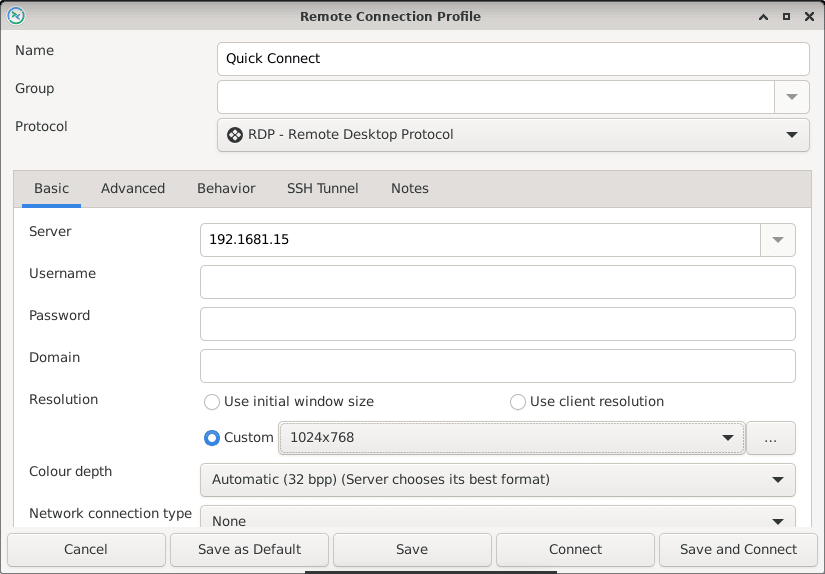
おめでとう! これで、Remminaが正常にインストールされました。 このチュートリアルを使用して、最新バージョンのRemminaリモートデスクトップクライアントをManjaroシステムにインストールしていただきありがとうございます。 追加のヘルプまたは有用な情報については、チェックすることをお勧めします レミナの公式ウェブサイト。
VPSマネージドサービスオファー
The post Manjaro21にRemminaデスクトップクライアントをインストールする方法 appeared first on Gamingsym Japan.
